Selanjutnya pada kesempatan ini mari kita lanjutkan pembahasan tentang fungsi rumus IS excel yaitu ISERR dan ISERROR.
Seperti yang sudah kita ketahui bahwa di dalam microsoft excel telah disediakan rumus-rumus untuk melakukan pengecekan suatu data, jika data yang di tulis sesuai, maka rumus akan menampilkan hasil true atau false. Rumus tersebut dalam excel dinamakan IS
Rumus excel ISERR dan rumus excel ISERROR adalah bagian dari rumus IS yang terdapat dalam formula Information, yaitu formula yang berfungsi menampilkan keterangan dan memberikan informasi tentang hasil penggunaan rumus tertentu. Sehingga dalam menggunakan serta mengoperasikan rumus hasilnya tidak terjadi kesalahan. Jadi dengan menggunakan Rumus excel ISERR ddan ISERROR kita dapat mengetahui apakah nilai suatu cell itu error atau tidak.
Cara Menggunakan Rumus Excel ISERR dan ISERROR
Langsung saja lihat contoh dokumen yang di dalamnya terdapat tanda kesalahan, dibawah ini:
Bentuk penulisan rumus pada data di atas adalah E5=C5/D5
Melihat data di atas, pada no 6 sampai 10 terdapat tanda kesalahan #DIV/0! Mengapa?? sebab ada data yang masih kosong yang belum terisi sementara formulanya telah ada, yaitu data pada B10:B14 dan C10:C14.
Nach…..teman-teman, agar tidak terjadi hal sebagaimana di atas maka kita perlu menggunakan rumus khusus untuk menghilangkan tanda kesalahan tersebut.
Bagaimana caranya??
Kita gunakan rumus excel ISERR dan atau ISERROR.
Sintak rumus ISERR adalah
- =ISERR(Value) dan
- =ISERROR(Value)
value adalah nilai yang akan dicek error atau tidaknya dan dapat berupa suatu nilai atau alamat cell.
adapun hasil penggunaan dari sintaks di atas adalah TRUE or FALSE
Cara Menghilangkan Tanda Kesalahan atau ERROR menggunakan rumus excel ISERR dan ISERROR.
Untuk menghilangkan tanda #DIV/0 pada data di atas, maka penulisan rumus kita ganti.
Jika Rumus awal =C5/D5 langsung diganti =ISERR(C4/D5, maka hasilnya adalah TRUE dan FALSE.
Jadi dibutuhkan rumus lagi untuk mengatur tampilan hasil rumus yang diinginkan. Rumus yang cocok adalah IF, maka bentuk penulisan rumus menjadi=
- =IF(ISERR(C5/D5);””;C5/D5) atau
- =IF(ISERROR(C5/D5);0;C5/D5)
Keterangan tambahan perbedaan rumus excel ISERR dan ISERROR
- IsErr adalah memeriksa apakah value bernilai error (#VALUE!, #REF!, #DIV/0!, #NUM!, #NAME?, atau #NULL) tidak termasuk #N/A dan menghasilkan TRUE atau FALSE.
- IsError adalah memeriksa apakah value bernilai error ( #N/A , #VALUE!, #REF!, #DIV/0!, #NUM!, #NAME?, atau #NULL) menghasilkan TRUE atau FALSE.
Demikian pembahasan rumus excel lengkap tentang cara menggunakan rumus excel ISERR dan Rumus excel ISERROR beserta contohnya. Semoga manfaat.
Terimakasih atas kunjungan anda. Sampai jumpa di artikel berikutnya.
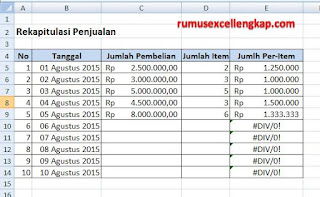
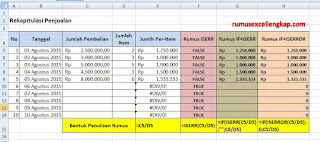
0 Response to "Cara Menggunakan Rumus Excel ISERR dan ISERROR"